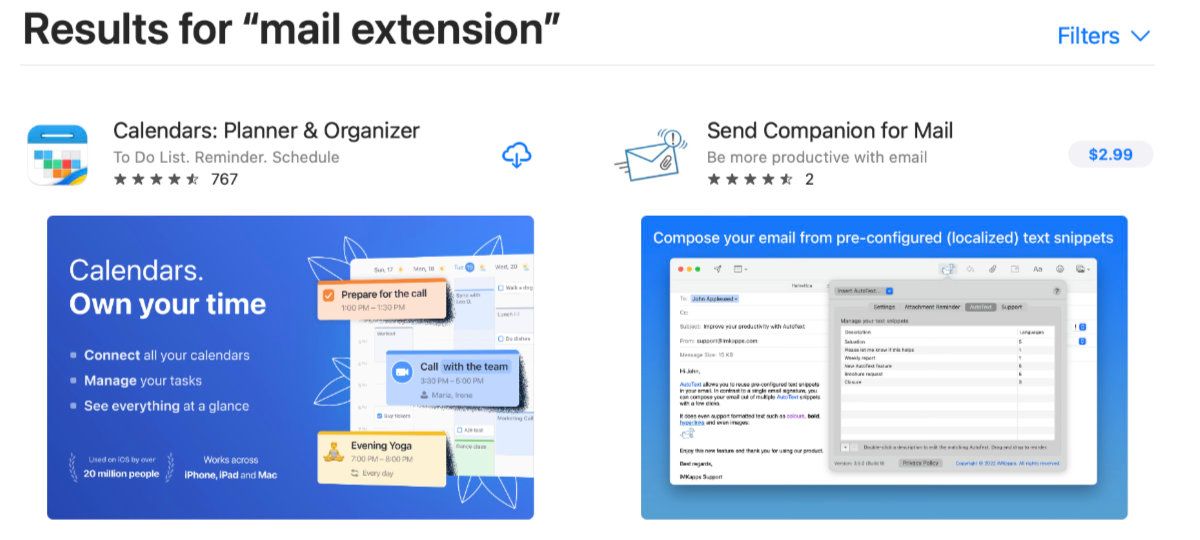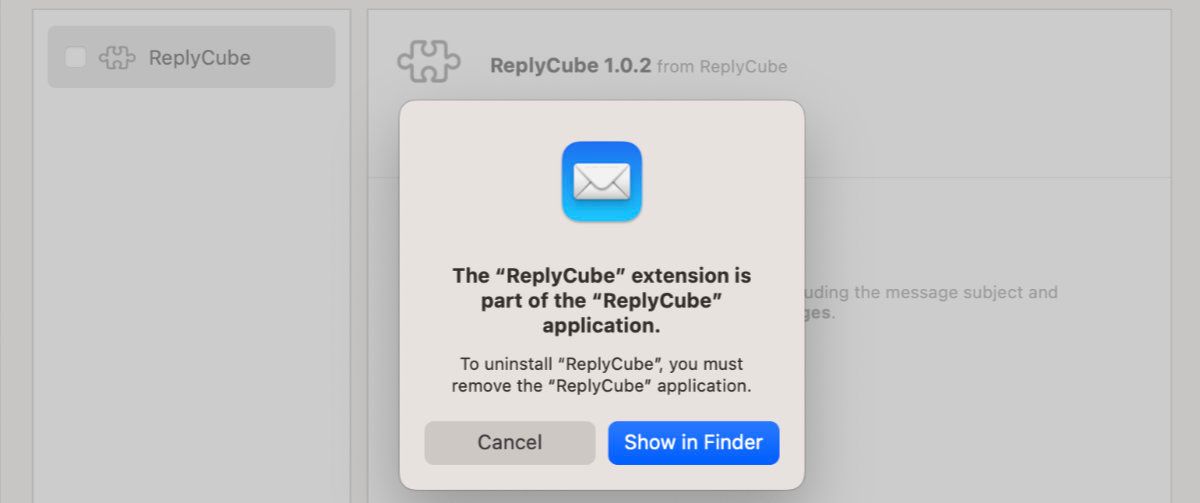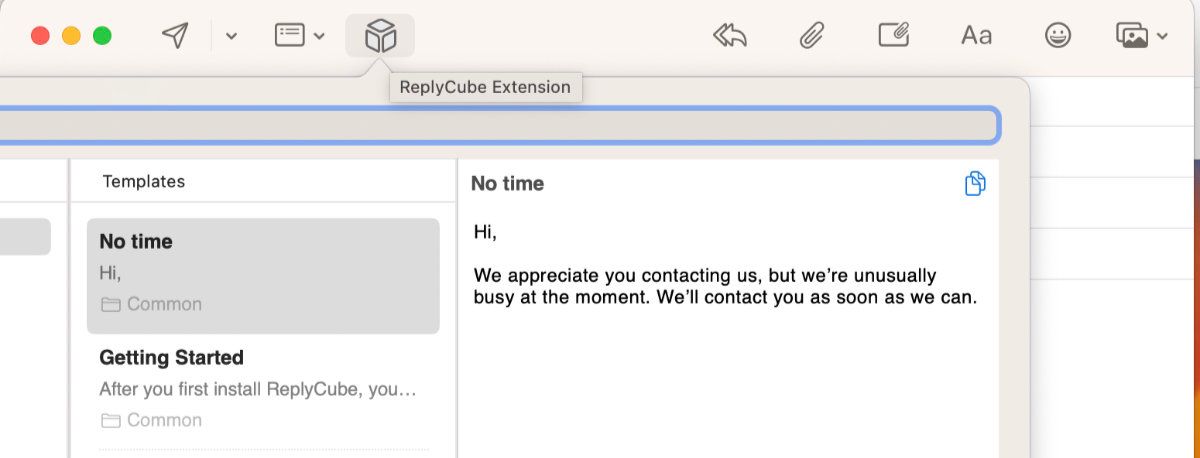Pendant des années, Apple a semblé oublier son application Mail dans macOS, corrigeant les bugs mais n’ajoutant pas de fonctionnalités majeures. Cela a changé, puisque dans les dernières versions de macOS, Apple a fait de multiples ajouts à Mail, avec de nouvelles fonctionnalités comme l’annulation de l’envoi et les messages programmés.
L’une des fonctionnalités les plus négligées d’Apple Mail est le nouveau système d’extensions. Celui-ci vous donne accès à des outils puissants pour composer et gérer votre courrier électronique, ce qui peut être incroyablement utile, peu importe si vous utilisez beaucoup ou peu le courrier électronique en général.
Les extensions d’Apple Mail en un clin d’œil
Fondamentalement, les extensions d’Apple Mail sont comme celles de Safari ou de tout autre navigateur. La différence réside dans le fait qu’au lieu de vous aider à naviguer plus efficacement sur le Web, les extensions de messagerie ont pour but de vous aider à composer des courriels ou à passer au travers d’une boîte de réception massive.
Apple a ajouté les extensions Mail dans macOS 12 Monterey, vous aurez donc besoin de cette version du système d’exploitation ou d’une version ultérieure pour les utiliser. Au moins pour l’instant, les extensions Mail ne sont disponibles que sur macOS. Leur arrivée sur iOS et iPadOS à l’avenir dépendra probablement de la popularité de la fonctionnalité.
Les quatre types d’extensions d’Apple Mail
Apple divise les types d’extensions Mail que vous pouvez utiliser en quatre catégories. Chacune d’entre elles représente un aspect différent du traitement de votre courrier électronique.
- Extensions de composition : Ces extensions vous aident à rédiger et à envoyer des e-mails. Les exemples donnés par Apple pour illustrer ce fonctionnement comprennent la vérification de la validité des adresses électroniques avant l’envoi des messages ou l’ajout d’en-têtes différents à certains messages. D’autres options pourraient inclure des messages « en boîte » réutilisables ou des modèles.
- Extensions d’action : Ces extensions aident à gérer votre courrier électronique, en particulier votre boîte de réception. Elles peuvent vous aider à signaler automatiquement certains e-mails ou à les déplacer automatiquement vers les dossiers Courrier indésirable ou Archives.
- Extensions de blocage de contenu : Elles vont au-delà des capacités de blocage de contenu in-app d’Apple. Par exemple, une extension de blocage de contenu peut charger des images distantes, comme des pixels de suivi d’e-mails, qui pourraient être utilisées pour le suivi par le biais d’un autre serveur, améliorant ainsi votre vie privée.
- Extensions de sécurité : Elles vous permettent de crypter, décrypter et signer en toute sécurité des messages à l’aide de technologies telles que Pretty Good Privacy (PGP). Elles sont particulièrement utiles si vous devez envoyer des données sensibles par courrier électronique et que vous préférez utiliser votre fournisseur de courrier électronique actuel plutôt qu’un service de courrier électronique crypté.
Comment trouver et installer les extensions d’Apple Mail
Apple Mail n’est pas livré avec des extensions préinstallées, même si l’application offre certaines fonctionnalités que vous pouvez dupliquer avec des extensions. Avant de pouvoir utiliser les extensions de Mail, vous devez en installer. Cela peut s’avérer délicat par rapport à l’installation des extensions de Thunderbird.
Il n’y a aucun moyen de parcourir les extensions de Mail dans l’application elle-même ou ailleurs. Au lieu de cela, ces extensions sont généralement incluses dans des applications autonomes ou des applications qui offrent d’autres fonctionnalités. Vous devrez les trouver sur le Mac App Store.
Bien qu’il existe une catégorie dédiée aux extensions Safari dans l’App Store, vous ne trouverez pas de catégorie similaire pour les extensions Mail. Vous trouverez la plupart des extensions de messagerie dans la catégorie Utilitaires, mais il n’existe toujours pas de moyen simple de les parcourir.
Au moment de la rédaction de cet article, le moyen le plus simple de parcourir les extensions de messagerie est de rechercher « mail extension » dans l’App Store. Vous verrez toujours les extensions Safari et d’autres applications, mais vous aurez plus de chances de repérer les extensions de messagerie. De nombreuses extensions de messagerie sont gratuites avec des achats in-app, mais vous devrez en acheter certaines directement.
Une fois que vous avez trouvé l’extension que vous souhaitez installer, cliquez sur le bouton Obtenir à côté de l’icône de l’application, puis Installer. Et entrez votre mot de passe Apple ID si vous y êtes invité.
Comment gérer les extensions d’Apple Mail sur un Mac
Comme les extensions Safari, les extensions Mail sont désactivées par défaut dans macOS. Après avoir installé une extension, vous devez encore l’activer avant de pouvoir commencer à l’utiliser.
Pour activer les extensions, allez à Courrier > ; Paramètrespuis cliquez sur le bouton Extensions onglet. Ici, vous verrez une liste de toutes les extensions Mail installées sur votre ordinateur. Cliquez sur la case à cocher à côté d’une extension, puis cliquez sur Activer dans la fenêtre pop-up pour activer l’extension.
Si vous changez d’avis et décidez de ne pas utiliser une extension, vous avez deux options, toutes deux disponibles dans la même section du menu Paramètres mentionné ci-dessus. Vous pouvez simplement décocher la case pour désactiver l’extension mais la garder installée. C’est pratique si vous pensez vouloir l’utiliser à nouveau.
D’autre part, si une extension ne fonctionne pas pour vous, vous pouvez la désinstaller. Il suffit de la sélectionner dans le menu Extensions dans les paramètres, puis cliquez sur l’onglet Désinstaller puis cliquez sur Afficher dans le Finder. Maintenant, Control-cliquez sur l’application d’extension Mail, puis cliquez sur Déplacer vers la corbeille et entrez votre mot de passe si vous y êtes invité.
Comment utiliser les extensions d’Apple Mail sur votre Mac
L’utilisation des extensions de Mail diffère selon le type d’extension. Les extensions de composition prennent place dans la fenêtre Composer, par exemple. Vous trouverez généralement des extensions destinées à gérer rapidement votre boîte de réception dans la barre d’outils de la fenêtre Courrier.
À titre d’exemple, nous allons examiner la réponse à un courriel à l’aide de l’extension ReplyCube, un outil permettant de créer des réponses prédéfinies. Ce type d’extension fonctionne de deux façons : vous créez les réponses dans l’application autonome, puis vous utilisez ces réponses dans Mail.
Ce n’est pas un guide sur ReplyCube, donc nous laisserons de côté la création de la réponse dans l’application. Pour utiliser l’extension, il suffit d’ouvrir le message auquel vous souhaitez répondre dans Mail, puis de cliquer sur l’icône « ReplyCube ». Icône de l’extension dans la barre d’outils. Dans ce cas, vous choisissez une réponse dans la liste, puis cliquez sur l’icône Envoyer pour envoyer le message.
Si vous n’êtes pas sûr de savoir comment utiliser une extension Mail, visitez le site Web de l’application ou consultez la liste de l’application dans l’App Store. Dans certains cas, vous y trouverez des captures d’écran utiles vous montrant comment utiliser une extension donnée.
Les extensions peuvent rendre Apple Mail plus puissant
Il n’est peut-être pas facile de les trouver dans l’App Store, du moins pas encore, mais les extensions d’Apple Mail peuvent rendre le traitement de votre courrier électronique plus rapide, plus facile et plus sûr. De la composition de nouveaux messages à l’effacement de votre boîte de réception, les extensions peuvent intégrer de nouvelles fonctionnalités puissantes directement dans l’app Apple Mail.
Les extensions peuvent être une fonctionnalité pratique, mais certaines des autres nouvelles fonctionnalités d’Apple Mail ont volé la vedette. Si les extensions Mail connaissent le même succès que les extensions Safari, Apple pourrait même les proposer aux appareils iOS et iPadOS à l’avenir.